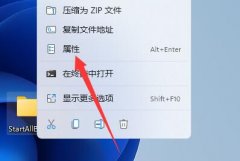打印机与电脑之间的连接问题常常让许多用户感到头痛。这类问题不仅影响日常办公效率,还可能造成打印工作延误,给用户带来诸多不便。了解如何有效恢复打印机的连接,掌握一些基本的DIY技巧和硬件知识,将帮助你在遇到类似问题时更加从容。

最近,市场上新推出的多功能打印机在连接稳定性和打印质量上都有显著提高。例如,有些型号支持无线连接,用户在打印时无需直接连接电脑,不再被线缆的束缚所困扰。然而无论是有线打印机还是无线打印机,连接问题依然时有发生。
遇到打印机无法连接的情形时,可以从几个方面进行排查。检查设备状态是否正常。确保打印机电源打开,且没有出现故障指示灯。检查电脑与打印机之间的连接是否牢固,有时候,简单的重新插拔接口就能解决问题。
无线打印机的用户可能还需关注网络设置。如果连接正常但无法打印,建议登录路由器的管理界面,查看打印机是否在网络上显示。确保打印机连接到正确的Wi-Fi网络,并与电脑在同一局域网内。考虑到更换网络环境,比如连接不同的路由器或热搏,可能需要重新配置打印机的网络设置。
软件驱动的问题也不容忽视。打印机的驱动程序有时会因操作系统更新或机器故障而失效。访问打印机制造商的官方网站,下载最新版本的驱动程序并进行安装,通常可以解决因驱动问题引发的连接问题。
如果以上方法仍未能解决问题,还可以尝试重启设备。在现代计算机和打印机中,重启往往能有效清理可能存在的临时错误。关闭打印机,等待几秒后重新开启,再尝试进行打印。
另一种常见的故障是计算机未识别打印机,通常可在控制面板或设置中查找打印机设置,确保打印机已被系统识别。如果并未列出,用户可尝试添加打印机,按照操作提示一步步完成设置。
了解相关的硬件评测也非常有帮助。在选择打印机时,考虑打印机的品牌、型号以及用户评价,选择一款性能稳定、售后服务良好的设备,将减少未来可能遇到的连接问题。
性能优化同样是提升使用体验的重要环节。定期清理打印机内部和更换墨盒,可以确保打印机保持最佳状态。避免在高温或湿度极大的环境中使用打印机,以保护设备的电子元件。
为了便于读者,以下是一些常见问题及其解答:
1. 如何确认打印机连接状态?
登录打印机的控制面板,检查连接状态指示灯和电脑上打印机列表。
2. 无线打印机无法连接Wi-Fi该怎么办?
检查输入的Wi-Fi密码是否正确,重启路由器并重新连接打印机。
3. 如何更新打印机驱动程序?
访问制造商官网,下载最新驱动程序,并按照安装向导完成安装。
4. 打印机连续出现卡纸现象,应该如何解决?
检查纸张类型和质量,确保没有纸屑残留在打印机内部,必要时清理打印机。
5. 为什么打印机虽然已连接,但仍无法打印?
确保文件处于排队状态,检查打印机是否设置为默认打印机,必要时重启设备。
通过以上方法和技巧,用户在遇到打印机与电脑连接问题时能够快速有效地进行排查和修复,保障日常工作顺利进行。